[Tutorial] Cómo Grabar Videos de iMovie Fácilmente - Una Guía Completa
Presentado por Apple en 1999, iMovie ha ganado gran popularidad entre los usuarios de Mac durante décadas. Permite a los usuarios grabar audio y videos junto con potentes herramientas de edición sin conocimientos avanzados de edición de video.
Si te preguntas cómo grabar videos con iMovie y buscando una guía de usuario fácil de digerir, ha venido al lugar correcto. Aquí, nuestro equipo editorial ha compilado una guía detallada para instruirte sobre cómo usar iMovie para grabar los mejores videos que jamás hayas imaginado. Simplemente lea los pasos que proporcionamos a continuación y utilice las herramientas que sugerimos para aumentar su productividad.
Lista de guías
Cómo grabar videos con iMovie en Mac Pros y contras de usar iMovie para grabar videos La mejor alternativa de iMovie para grabar videos en Windows Preguntas frecuentes sobre la grabación de video de iMovieCómo grabar videos con iMovie en Mac
Paso 1.Abre el programa iMovie en tu Mac. Crear un nuevo proyecto.
Paso 2.Vaya a la opción "Archivo > Importar medios" en la barra de menú que se encuentra en la parte superior de la pantalla de su Mac. Alternativamente, presione el atajo de combinación de teclas Comando + I.

Paso 3.En la pantalla "Importar", haga clic en el botón "FaceTime HD Camera" en el panel izquierdo.

Etapa 4.Haga clic en el botón "Grabar" para grabar un video con iMovie. Haga clic en el botón de nuevo para detener.
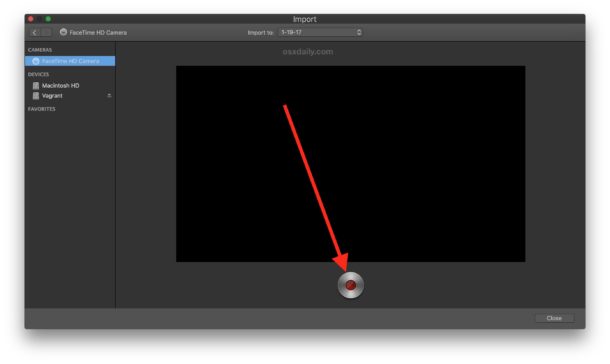
Paso 5.Edita tu video con iMovie. No te olvides de guardar el proyecto de la película y exportar iMovie a MP4 y otros formatos de video deseados.
Consejos
iMovie para iPhone también tiene una capacidad de grabación de video. Simplemente cree un nuevo proyecto después de tocar la aplicación iMovie, deslícese hacia la izquierda en la pantalla principal y toque el botón "Cámara".
Pros y contras de usar iMovie para grabar videos
Pros
1. Herramientas de edición de video potentes y fáciles de usar sin conocimientos avanzados de edición de video.
2. Muchos efectos especiales incorporados y funciones de mejora de video.
3. La mejor función de combinación de colores para herramientas no profesionales. Capaz de generar apariencias de películas consistentes.
4. Compatible con la barra táctil de Macbook. La edición de video con la barra táctil de nuevo diseño se siente mágica.
Contras
1. No puede usar cámaras externas para grabar videos. La grabación de video con iMovie está limitada solo a la cámara integrada de Mac.
2. Carece de algunas potentes funciones de edición de video, como las funciones de etiquetado, multicámara o seguimiento de movimiento.
3. Formatos de exportación limitados. iMovie solo admite archivos MP4, MOV y M4V y las codificaciones de códec no son compatibles con todos los dispositivos.
4. Funciona solo en Mac OSX.
Otras lecturas
La mejor alternativa de iMovie para grabar videos en Windows
Si tiene dificultades para grabar videos con iMovie y necesita encontrar una alternativa adecuada, AnyRec Screen Recorder es una de las mejores opciones en el mercado que podría tranquilizar su necesidad particular. Tiene 7 modos independientes para capturar video de una variedad de fuentes, con una variedad de plantillas integradas para insertar en su video. Otras características notables incluyen:

Grabe video de pantalla, sonido del sistema, micrófono y secuencias de la cámara web.
Modifique el códec de video, la velocidad de cuadros, el códec de audio y más configuraciones.
Agregue anotaciones, formas, llamadas, flechas, líneas e incluso dibuje en el archivo.
Edite las grabaciones, recorte los videos y compártalos en los sitios de redes sociales.
Admite PC con Windows y Mac OSX.
Descarga segura
Descarga segura
Paso 1.Descargue e instale el mejor software alternativo de iMovie. Abra el programa haciendo doble clic en el icono.
Paso 2.En la pantalla principal del programa, haga clic en el botón "Cámara web" en el lado derecho de la pantalla para grabar un video.

Paso 3.Habilite la opción "Cámara web" como se muestra en la siguiente captura de pantalla. Se le pedirá que le dé permiso al software para acceder a su cámara. Haga clic en el botón Confirmar para continuar. Si prefiere usar una cámara externa, haga clic en el cuadro desplegable debajo del botón "Webcam" para seleccionar el dispositivo deseado.

Etapa 4.Haga clic en el botón "REC" para comenzar a grabar el video desde su cámara web.

Paso 5.Haga clic en el botón "Detener" para finalizar la grabación. En la siguiente pantalla, obtenga una vista previa del video y realice algunas ediciones rápidas con las herramientas integradas. Haga clic en el botón "Listo" para exportar el resultado final.

Consejos
AnyRec Screen Recorder es uno de los mejores programas alternativos a iMovie para usuarios de PC con Windows. Sin embargo, si quieres grabar videos en un Chromebook, existen otras opciones viables y guías prácticas también.
Preguntas frecuentes sobre la grabación de video de iMovie
-
1.¿Puedo usar iMovie para grabar video con la cámara externa?
No. Solo podía grabar video con la cámara web integrada de Mac en lugar de una cámara externa. Si desea grabar un video externo, intente usar un software de grabación de pantalla profesional para grábate a ti mismo y video de computadora en su lugar.
-
2.¿Cuánto tiempo puede iMovie grabar video?
Técnicamente, iMovie para iOS te permite insertar un videoclip de 30 minutos en la línea de tiempo, mientras que iMovie para Mac no tiene una limitación de duración máxima. Dado que iMovie no impone ningún límite, la duración máxima del video que puede producir solo está restringida al tamaño de su disco y memoria.
-
3.¿Cuál es la mejor manera de aprender iMovie?
La práctica hace la perfección. No hay forma de que pueda aprender una nueva herramienta sin utilizarla todos los días. Imaginar que está aprendiendo un nuevo conjunto de habilidades, como conducir o un segundo idioma. Lea los tutoriales y practique sus habilidades en pequeños proyectos todos los días. Sus habilidades mejorarán a diario a medida que progrese con los materiales del curso.
Conclusión
Como hemos mencionado antes, iMovie es uno de los programas de edición de video más populares para Mac. Grabar videos con iMovie no podría ser más fácil y conveniente. Sin embargo, frente a las inevitables limitaciones, puede utilizar el mejor software alternativo sugerido para completar su tarea sin ningún problema adicional.
Descarga segura
Descarga segura
 Agregar subtítulos en iMovie
Agregar subtítulos en iMovie